服装cad软件中怎么绘制螺帽图形
1、 打开服装cad软件,新建cad文件,鼠标左键选择多边形工具,如下图所示。
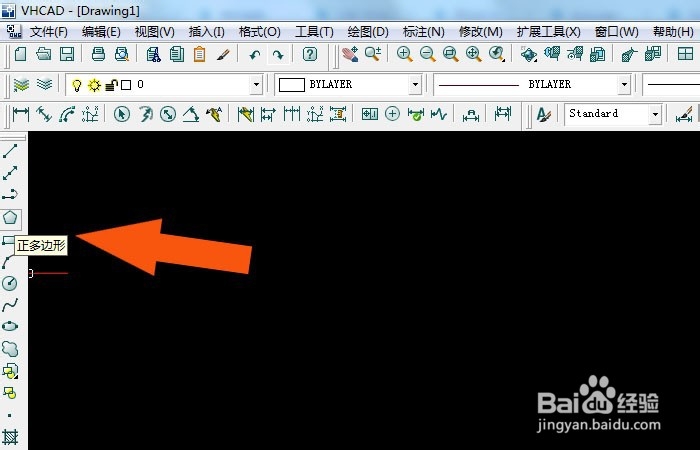
2、 接着,在画布中,绘制出正六边形图形,如下图所示。

3、 然后,鼠标左键选择圆形工具,如下图所示。
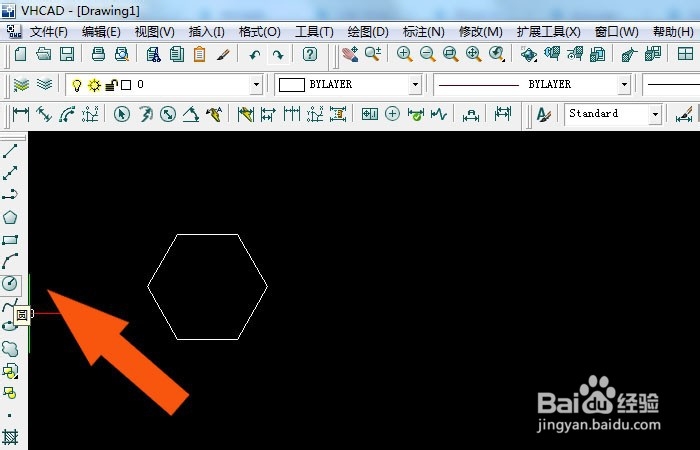
4、 接着,在画布窗口中,绘制圆形图形,如下图所示。
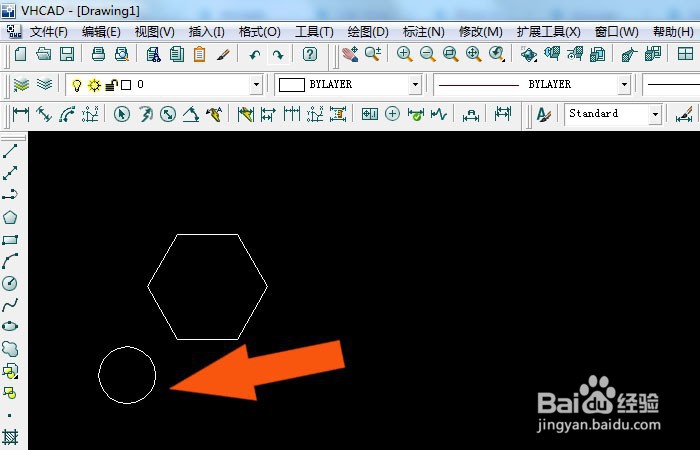
5、 然后,选择直线工具,在正六边形中绘制直线,如下图所示。
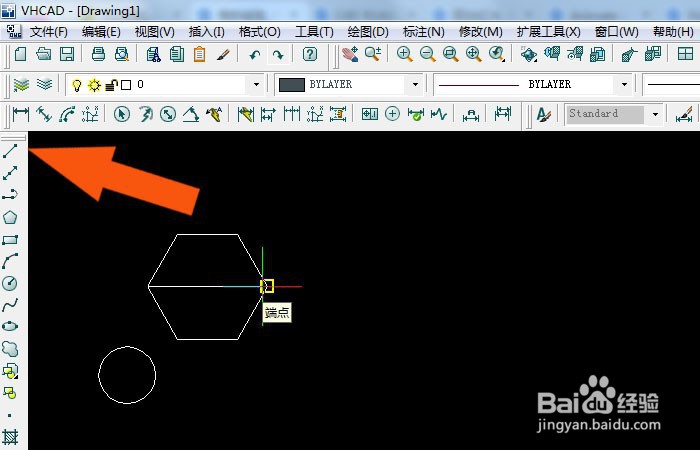
6、 接着,选择圆形图形,并选择移动工具,把圆形摆放在正六边形中间位置,如下图所示。
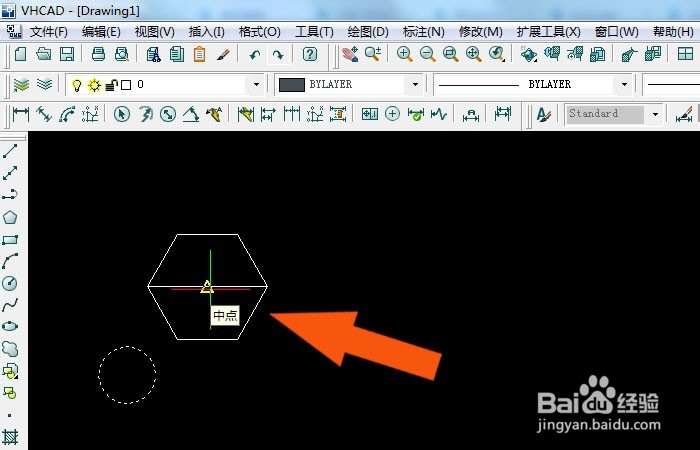
7、 最后,在画布中摆放好圆形的位置,并删除辅助的直线,如下图所示。通过这样的操作,在服装cad软件中绘制好螺帽图形了。
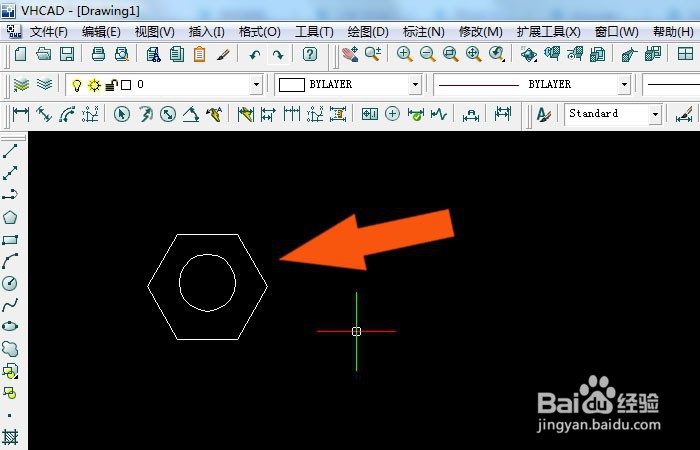
声明:本网站引用、摘录或转载内容仅供网站访问者交流或参考,不代表本站立场,如存在版权或非法内容,请联系站长删除,联系邮箱:site.kefu@qq.com。
阅读量:185
阅读量:128
阅读量:155
阅读量:92
阅读量:153